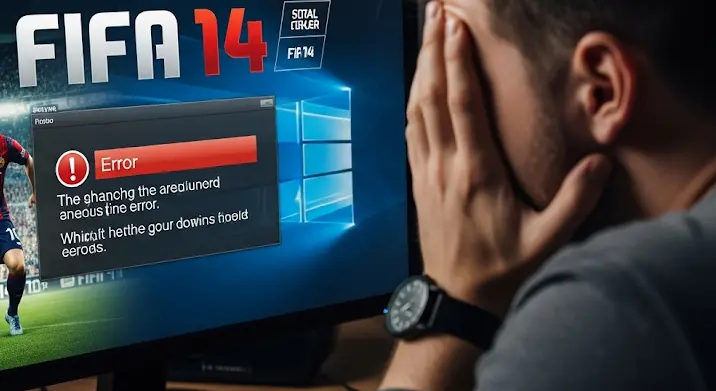
A FIFA 14 egy ikonikus játék a futballrajongók számára, de sajnos, mint minden PC-s játéknál, itt is előfordulhatnak indítási problémák. Ne ess kétségbe, ha nem tudod elindítani a játékot! Ebben a cikkben áttekintjük a leggyakoribb hibákat és bemutatjuk a hatékony megoldásokat, hogy újra élvezhesd a játékot.
Gyakori FIFA 14 Indítási Problémák
Sokféle oka lehet annak, hogy a FIFA 14 nem indul el. Nézzük meg a legtipikusabbakat:
- Kompatibilitási problémák: Az operációs rendszer és a játék közötti inkompatibilitás gyakori oka a hibáknak.
- Hiányzó vagy sérült DirectX fájlok: A DirectX nélkül sok játék, köztük a FIFA 14 sem fut megfelelően.
- Grafikus kártya problémák: Elavult vagy nem kompatibilis driverek, illetve a grafikus kártya gyengesége okozhat gondot.
- Eredeti játékfájlok sérülése: Telepítési hibák vagy vírusfertőzések miatt sérülhetnek a játékfájlok.
- Konfliktusok más programokkal: Egyes programok, mint például vírusirtók, zavarhatják a játék működését.
- Adminisztrátori jogosultság hiánya: A játéknak megfelelő jogosultságokra lehet szüksége a futáshoz.
- Origin kliens problémák: Az Origin, az Electronic Arts platformja, néha problémás lehet.
Részletes Megoldások a FIFA 14 Indítási Problémáira
Most pedig nézzük a konkrét megoldásokat a fenti problémákra:
1. Kompatibilitási Mód Beállítása
A kompatibilitási mód használata gyakran segít, ha régi játékot futtatunk újabb operációs rendszeren.
- Keresd meg a FIFA 14 parancsikonját.
- Kattints rá jobb gombbal, és válaszd a „Tulajdonságok” menüpontot.
- Navigálj a „Kompatibilitás” fülre.
- Jelöld be a „Futtatás kompatibilitási módban:” jelölőnégyzetet.
- Válaszd ki a Windows XP (Service Pack 3) vagy a Windows 7 opciót a legördülő menüből.
- Jelöld be a „Program futtatása rendszergazdaként” jelölőnégyzetet is.
- Kattints az „Alkalmaz”, majd az „OK” gombra.
2. DirectX Frissítése vagy Újratelepítése
A DirectX egy nélkülözhetetlen komponens a játékok futtatásához.
- Látogass el a Microsoft weboldalára, és töltsd le a legfrissebb DirectX verziót.
- Futtasd a letöltött telepítőt, és kövesd az utasításokat.
- Indítsd újra a számítógépedet a telepítés után.
Ha a probléma továbbra is fennáll, próbáld meg a DirectX újratelepítését. Ehhez először távolítsd el a meglévő verziót, majd telepítsd újra.
3. Grafikus Kártya Driver Frissítése
Az elavult grafikus kártya driverek gyakran okoznak problémákat.
- Nyomd meg a Windows billentyűt + R, írd be „dxdiag” és nyomj Entert.
- A megjelenő ablakban keresd meg a „Kijelző” fület, itt megtalálod a grafikus kártyád típusát és a driver verzióját.
- Látogass el a grafikus kártya gyártójának (NVIDIA, AMD, Intel) weboldalára.
- Töltsd le a legfrissebb drivert a grafikus kártyádhoz és operációs rendszeredhez.
- Futtasd a letöltött telepítőt, és kövesd az utasításokat.
- Indítsd újra a számítógépedet a telepítés után.
4. A Játék Fájljainak Ellenőrzése és Javítása (Origin)
Az Originben van egy beépített funkció a játékfájlok ellenőrzésére és javítására.
- Nyisd meg az Origin klienst.
- Keresd meg a FIFA 14-et a „Saját játékaim” listában.
- Kattints jobb gombbal a játék ikonjára, és válaszd a „Javítás” opciót.
- Várd meg, amíg az Origin ellenőrzi és javítja a játékfájlokat.
5. A Játék Futtatása Adminisztrátorként
A adminisztrátori jogosultság biztosítása fontos lehet.
- Keresd meg a FIFA 14 parancsikonját.
- Kattints rá jobb gombbal, és válaszd a „Tulajdonságok” menüpontot.
- Navigálj a „Kompatibilitás” fülre.
- Jelöld be a „Program futtatása rendszergazdaként” jelölőnégyzetet.
- Kattints az „Alkalmaz”, majd az „OK” gombra.
6. Vírusirtó Kikapcsolása vagy Kivétel Beállítása
A vírusirtók néha tévesen azonosíthatják a játékfájlokat veszélyesnek.
- Ideiglenesen kapcsold ki a vírusirtót, és próbáld meg elindítani a játékot.
- Ha a játék elindul, add hozzá a FIFA 14 könyvtárát és a játék futtatható fájljait a vírusirtó kivételeihez.
7. Az Origin Frissítése vagy Újratelepítése
Az Origin kliens hibái is okozhatnak problémákat.
- Győződj meg róla, hogy az Origin a legfrissebb verziót használja.
- Ha a probléma továbbra is fennáll, próbáld meg az Origin újratelepítését.
8. A Visual C++ Redistributable Packages Telepítése vagy Újratelepítése
A Visual C++ Redistributable Packages szükséges a játék futtatásához.
- Keresd meg a FIFA 14 telepítési könyvtárában a „vcredist” mappát.
- Futtasd a vcredist_x86.exe és vcredist_x64.exe fájlokat (ha mindkettő megtalálható), és kövesd az utasításokat.
- Indítsd újra a számítógépedet a telepítés után.
9. Hardveres Követelmények Ellenőrzése
Győződj meg róla, hogy a számítógéped megfelel a FIFA 14 minimális rendszerkövetelményeinek. Ha nem, a játék egyszerűen nem fog megfelelően futni.
Reméljük, hogy ez a cikk segített megoldani a FIFA 14 indítási problémáit. Ha továbbra is gondjaid vannak, érdemes lehet szakember segítségét kérni.
